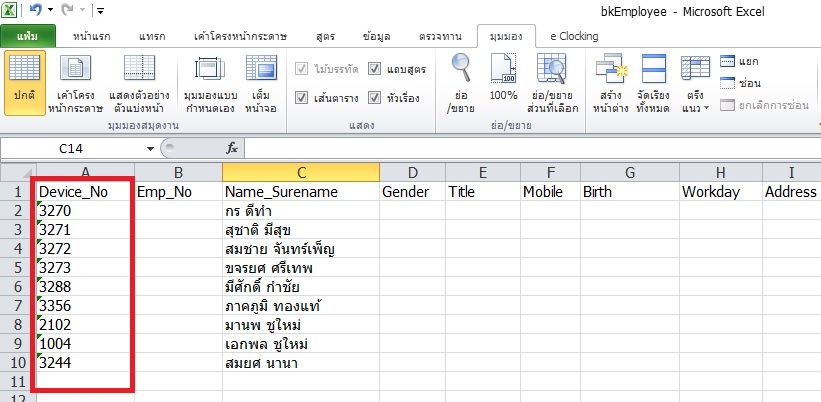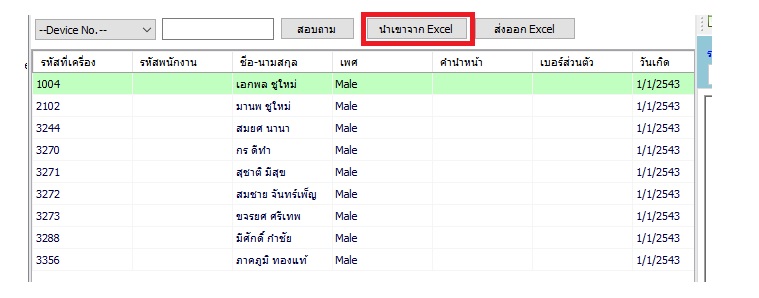เป็นคำถามที่เกิดขึ้นบ่อยมากว่า "เราสามารถเพิ่มข้อมูลพนักงานเข้าโปรแกรม premium time ก่อนการเก็บลายนิ้วมือที่เครื่องสแกนลายนิ้วมือหรือเครื่องสแกนใบหน้าได้หรือไม่?" พนักงานเยอะหากจะต้องเริ่มต้นที่เครื่องสแกนลายนิ้วมือหรือเครื่องสแกนใบหน้าคงใช้เวลานาน ทำได้ไม่ได้เรามาอ่านไปพร้อมๆ กันเลย
ก่อนจะเขียนบรรยายถึงหัวข้อนี้แอดมินอยากให้เรามาทำความเข้าใจกันอีกครั้งว่าหลักการทำงานของเครื่องสแกนลายนิ้วมือและเครื่องสแกนใบหน้า จะต้องเริ่มต้นด้วยการบันทึกลายนิ้วมือพนักงานที่เครื่องสแกนลายนิ้วมือ และบันทึกใบหน้าของพนักงานที่เครื่องสแกนใบหน้า แต่หากถามว่าถ้าเราอยากเพิ่มข้อมูลพนักงาน เช่น รหัสพนักงาน ชื่อพนักงาน รวมถึงข้อมูลอื่นๆ ของพนักงานในโปรแกรมคำนวณเวลา Premium Time ก่อนได้หรือไม่? คำตอบคือทำได้!
แล้วการเพิ่มข้อมูลพนักงานที่โปรแกรมก่อนที่เครื่องต้องทำอย่างไร?
จริงๆ วิธีนี้ไม่ค่อยอยากแนะนำให้ทำกัน! เพราะอาจเกิดปัญหา Error ขึ้นได้เนื่องจากตามระบบที่ถูกต้องเราจะต้องเริ่มต้นที่เครื่องสแกนใบหน้าและเครื่องสแกนลายนิ้วมือก่อน ส่วนข้อมูลพนักงานในโปรแกรมคำนวณเวลาเราจะทำก็ต่อเมื่อเราได้ดาวน์โหลด Log การบันทึกเวลาของพนักงานเข้ามาที่โปรแกรมแล้วเรามีวิธีเพิ่มข้อมูลพนักงานแบบง่ายๆ ผ่าน Excel และสามารถ uplode เข้าโปรแกรมได้เลย ลองเข้าไปอ่านบทความนี้นะ การนำเข้าข้อมูลพนักงานด้วย Excel
แต่สำหรับท่านที่อยากได้วิธีนี้ อยากรู้ว่าจะต้องทำอย่างไร? อยากลองก็สามารถทำได้เช่นกัน เราพร้อมเปิดเลยข้อมูล!!
วิธีการเพิ่มข้อมูลพนักงานก่อนการเก็บลายนิ้วมือหรือใบหน้าทำได้ง่ายๆ เพียงแค่เราเปิดโปรแกรมคำนวณเวลา Premium Time ขึ้นมา และเข้าไปที่ระเบียนพนักงาน จากนั้นให้เลือก "ส่งออก Excel" เพื่อส่งออกฟอร์มรูปแบบที่โปรแกรมคำนวณเวลารองรับได้ จากนั้นก็ให้เปิด File นั้นขึ้นมา จะได้ File ตามภาพตัวอย่างด้านล่าง วิธีการเพิ่มข้อมูลคือไม่ต้องใส่ครบก็ได้ เน้นแค่ข้อมูลที่จำเป็นและที่ต้องมีคือ Device_No และ Name_Surename ส่วนอื่นๆ ใส่หรือไม่ใส่ก็ได้ กรอกๆ ข้อมูลให้หมดหลังจากนั้นก็ Save เตรียม upload เข้าโปรแกรมคำนวณเวลา
Device_No คอลัมภ์นี้ให้เราใส่รหัสพนักงานซึ่งจะต้องเป็นรหัสเดียวกันกับที่จะเพิ่มในข้อมูลพนักงานในเครื่องสแกนลายนิ้วมือหรือเครื่องสแกนใบหน้า
์Name_Surename ให้ระบุชื่อและนามสกุลของพนักงานลงไปได้เลย
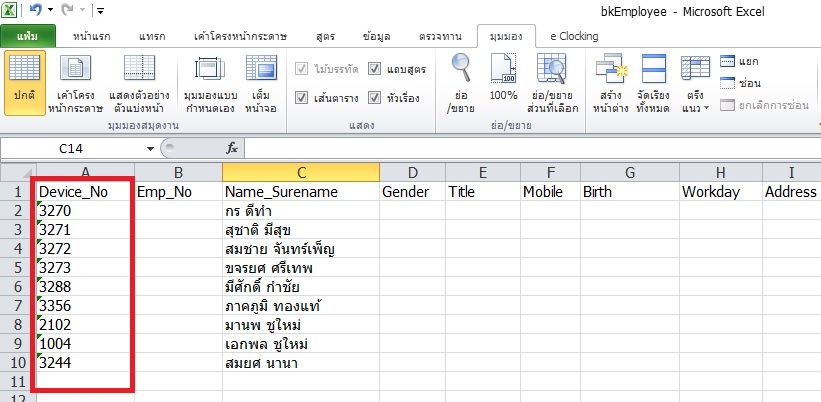
เมื่อเรากรอกข้อมูลเรียบร้อยแล้วให้บันทึกข้อมูลและก็เปิดโปรแกรม premium time ขึ้นมาจากนั้นให้เข้าไปที่ระเบียนพนักงานคลิ้กที่ นำเข้าจาก Excel เพียงแค่นี้ข้อมูลที่เราเพิ่มเข้า excel จำถูกอัพโหลดเข้าโปรแกรมอัตโนมัติ.. สิ่งที่ผู้ใช้งานควรสังเกตุคือ Device No. จะต้องเป็นรหัสเดียวกับที่เราตั้ง id ให้พนักงานในเครื่องนะ เพราะระบบจะสื่อสารกันด้วย Device no นี้
สมมติ นายเอ รหัสพนักงาน 12003 เราจะต้องใส่ ช่อง device no คือ 12003 และตอนเก็บข้อมูลพนักงานก็ให้ใส่รหัส 12003 ให้นายเอเช่นกัน
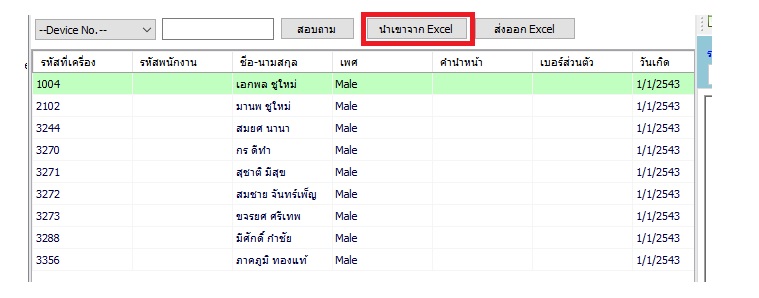
่นับว่าใช้เวลาทำเพียงไม่กี่ขั้นตอนเราก็สามารถเพิ่มข้อมูลพนักงานได้แล้ว มองหากูรู มองหาผู้นำด้าน เครื่องสแกนลายนิ้วมือ เครื่องสแกนใบหน้า ไม้กั้นรถยนต์ มองหาเราเจริญเทค โทร.089-106-2456
www.charoenfingerscan.com